Ransomware kjent som er Pepe ransomware kategorisert som en alvorlig trussel, på grunn av mulig skade det kan gjøre på enheten. Pepe gir nytt navn til filer ved å legge decodevoid@gmail.com e-postadressen, offerets ID og legge til «.pepe» -utvidelsen til filnavnene deres. Den gir for eksempel nytt navn til en fil med navnet «1.jpg» til «1.jpg.decodevoid@gmail.com][RD48IE5ULY93O1C].pepe», «2.jpg» til «2.jpg.decodevoid@gmail.com][RD48IE5ULY93O1C].pepe» og så videre. Pepe oppretter «!INFO. HTA»-fil (løsepengenotat) i alle mapper som har krypterte filer i dem. Det er en av ransomware-type programmer som tilhører VoidCrypt ransomware familie. 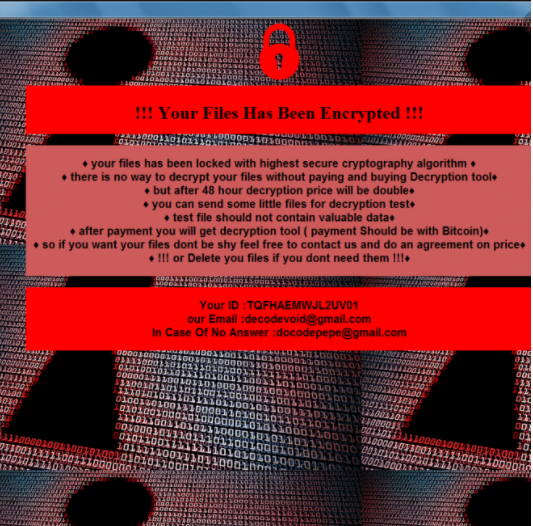
Hvis ransomware var ukjent for deg til nå, du kan være i for en overraskelse. Filene dine kan ha blitt kryptert ved hjelp av kraftige krypteringsalgoritmer, noe som gjør at du ikke får tilgang til dem lenger. Ransomware antas å være en så skadelig infeksjon fordi filrestaurering ikke er mulig i alle tilfeller. Et dekrypteringsverktøy vil bli tilbudt deg av cyberkriminelle, men å overholde kravene er kanskje ikke den beste ideen. Å gi inn kravene garanterer ikke alltid fildekryptering, så forvent at du bare bruker pengene dine på ingenting. Husk at du håper at kriminelle vil føle seg forpliktet til å hjelpe deg i datagjenoppretting, når de bare kan ta pengene dine. Videre, pengene dine ville gå mot fremtidige ransomware og malware. Ønsker du virkelig å være en tilhenger av kriminell aktivitet. Folk blir også stadig mer tiltrukket av hele virksomheten fordi jo flere mennesker betaler løsepenger, jo mer lønnsomt blir det. Kjøpe backup med de pengene ville være et mye klokere valg fordi hvis du noen gang støter på denne typen situasjon igjen, du trenger ikke å bekymre deg for å miste filene dine fordi du bare kan gjenopprette dem fra backup. Hvis du hadde et backup-alternativ tilgjengelig, kan du bare eliminere og Pepe ransomware deretter gjenopprette data uten å bekymre deg for å miste dem. Hvis du lurer på hvordan infeksjonen klarte å komme inn i datamaskinen, vil de vanligste metodene bli diskutert i følgende avsnitt.
Hvordan fikk du tak i Pepe ransomware
Du kan vanligvis komme over ransomware lagt til e-post som et vedlegg eller på tvilsomme nedlasting nettsteder. Fordi folk har en tendens til å være ganske uforsiktig når du arbeider med e-post og laste ned filer, Det er ofte ikke behov for filkryptere malware distributører å bruke mer forseggjorte metoder. Likevel, Det er ransomware som bruker sofistikerte metoder. Hackere trenger bare å late som å være fra et ekte selskap, skrive en overbevisende e-post, legge den infiserte filen til e-posten og sende den til mulige ofre. Folk er mer utsatt for å åpne e-post som nevner penger, og dermed kan slike emner ofte oppstå. Vanligvis, skurker later til å være fra Amazon, med e-post som varsler deg om at merkelig aktivitet ble lagt merke til på kontoen din eller et kjøp ble gjort. Det et par ting du bør ta hensyn til når du åpner e-postvedlegg hvis du ønsker å holde systemet trygt. For det første, hvis du ikke kjenner avsenderen, sjekk identiteten deres før du åpner filen vedlagt. Ikke hastverk med å åpne den vedlagte filen bare fordi avsenderen virker kjent for deg, du må først dobbeltsjekke om e-postadressen samsvarer. Disse ondsinnede e-postene inneholder også ofte grammatikkfeil, noe som kan være ganske lett å se. Du bør også sjekke hvordan avsenderen adresserer deg, hvis det er en avsender som vet navnet ditt, vil de alltid hilse deg ved ditt navn, i stedet for en typisk kunde eller medlem. Utdaterte programsårbarheter kan også brukes av ransomware for å komme inn i systemet. De svake punktene i programmer er generelt oppdatert raskt etter oppdagelsen, slik at de ikke kan brukes av skadelig programvare. Likevel, av en eller annen grunn, installerer ikke alle disse oppdateringene. Det er svært viktig at du regelmessig oppdaterer programmene dine fordi hvis et sikkerhetsproblem er alvorlig nok, kan Alvorlige sårbarheter brukes av skadelig programvare, så det er viktig at du oppdaterer all programvaren. Oppdateringer kan installeres automatisk, hvis du finner disse varslene irriterende.
Hva kan du gjøre med filene dine
Ransomware retter seg bare mot spesifi filer, og de er kodet så snart de er plassert. Du vil ikke kunne åpne filene dine, så selv om du ikke ser hva som skjer i begynnelsen, vil du vite til slutt. Du vil vite hvilke filer som har blitt påvirket fordi en merkelig utvidelse vil bli knyttet til dem. Det skal sies at det ikke alltid er mulig å dekode data hvis sterke krypteringsalgoritmer ble brukt. Et løsepengevarsel vil bli satt på skrivebordet eller i mapper som inkluderer låste filer, som vil varsle deg om at dataene dine er kryptert og hva du må gjøre videre. Dekrypteringsprogrammet som foreslås, vil selvfølgelig ikke komme gratis. Notatet skal tydelig vise prisen for dekrypteringsverktøyet, men hvis det ikke gjør det, vil det gi deg en måte å kontakte hackerne for å sette opp en pris. Av allerede spesifiserte grunner er ikke det anbefalt å betale skurkene. Når noe av det andre alternativet ikke hjelper, bør du bare vurdere å overholde kravene. Prøv å finne ut om du nylig har sikkerhetskopiert filene dine et annet sted enn glemt. Eller kanskje det er en gratis dekryptering. Hvis en malware spesialist kan knekke filen koding ondsinnet program, han / hun kan slippe en gratis dekryptering programvare. Tenk på at før du betaler løsepenger selv krysser tankene dine. Kjøpe backup med de pengene kan være mer gunstig. Hvis du hadde gjort backup før infeksjonen, bare slette Pepe ransomware virus og deretter låse opp Pepe ransomware filer. Hvis du nå er kjent med ransomware, unngå denne typen infeksjon bør ikke være en stor avtale. Hold deg til sikre sider når det gjelder nedlastinger, vær årvåken når du arbeider med e-postvedlegg, og sørg for at programvaren oppdateres.
Hvordan fjerne Pepe ransomware virus
en anti-malware program vil være nødvendig hvis du ønsker ransomware å være borte helt. Hvis du prøver å avslutte Pepe ransomware manuelt, kan du ende opp med å skade datamaskinen ytterligere, slik at det ikke oppmuntres. Velge å bruke en malware fjerning verktøyet er en bedre beslutning. Denne programvaren er nyttig å ha på datamaskinen fordi det ikke bare vil sikre å Pepe ransomware fikse, men også hindre en fra å komme inn i fremtiden. Velg malware fjerning programvare som passer best til det du trenger, laste den ned, og utføre en komplett systemskanning når du installerer den. Verktøyet vil imidlertid ikke kunne gjenopprette filer, så ikke forvent at dataene dine skal gjenopprettes når infeksjonen er rengjort. Etter at ransomware er borte, det er trygt å bruke datamaskinen igjen.
Offers
Last ned verktøyet for fjerningto scan for Pepe ransomwareUse our recommended removal tool to scan for Pepe ransomware. Trial version of provides detection of computer threats like Pepe ransomware and assists in its removal for FREE. You can delete detected registry entries, files and processes yourself or purchase a full version.
More information about SpyWarrior and Uninstall Instructions. Please review SpyWarrior EULA and Privacy Policy. SpyWarrior scanner is free. If it detects a malware, purchase its full version to remove it.

WiperSoft anmeldelse detaljer WiperSoft er et sikkerhetsverktøy som gir sanntids sikkerhet mot potensielle trusler. I dag, mange brukernes har tendens til å laste ned gratis programvare fra Interne ...
Last ned|mer


Er MacKeeper virus?MacKeeper er ikke et virus, er heller ikke en svindel. Mens det er ulike meninger om programmet på Internett, en masse folk som hater så notorisk programmet aldri har brukt det, o ...
Last ned|mer


Mens skaperne av MalwareBytes anti-malware ikke har vært i denne bransjen i lang tid, gjøre de opp for det med sin entusiastiske tilnærming. Flygninger fra slike nettsteder som CNET viser at denne ...
Last ned|mer
Quick Menu
trinn 1. Slette Pepe ransomware ved hjelp av sikkermodus med nettverk.
Fjern Pepe ransomware fra Windows 7/Windows Vista/Windows XP
- Klikk på Start og velg nedleggelse.
- Velg Start, og klikk OK.


- Start å trykke F8 når datamaskinen starter lastes.
- Under avansert støvel valgmulighetene, velge Sikkermodus med nettverk.


- Åpne nettleseren og laste ned verktøyet skadelig.
- Bruke verktøyet til å fjerne Pepe ransomware
Fjern Pepe ransomware fra Windows 8/Windows 10
- Det Vinduer logikk skjermen, trykk på strømknappen.
- Trykk og hold forskyvning og velge hvile.


- Gå til Troubleshoot → Advanced options → Start Settings.
- Velg Aktiver sikkermodus eller sikkermodus med nettverk under oppstartsinnstillinger.


- Klikk på omstart.
- Åpne nettleseren og laste ned malware remover.
- Bruke programvaren til å slette Pepe ransomware
trinn 2. Gjenopprette filene med Systemgjenoppretting
Slette Pepe ransomware fra Windows 7/Windows Vista/Windows XP
- Klikk Start og velg nedleggelse.
- Velg Start og OK


- Når PC starter lasting, trykker du F8 flere ganger for å åpne Avanserte oppstartsalternativer
- Velg ledetekst fra listen.


- Skriv inn cd restore, og trykk Enter.


- Skriv inn rstrui.exe og trykk Enter.


- Klikk Neste i det nye vinduet og velg gjenopprettingspunktet før infeksjonen.


- Klikk Neste igjen og klikk Ja for å starte system restaurere.


Slette Pepe ransomware fra Windows 8/Windows 10
- Klikk strøm-knappen på det Vinduer logikk skjermen.
- Trykk og hold nede SKIFT og klikker Start.


- Velg feilsøking og gå til avanserte alternativer.
- Velg ledetekst og klikk Start.


- I ledeteksten inn cd restore, og trykk Enter.


- Skriv inn rstrui.exe og trykk Enter igjen.


- Klikk Neste i vinduet over nye Systemgjenoppretting.


- Gjenopprettingspunktet før infeksjonen.


- Klikk Neste og deretter Ja for å gjenopprette systemet.


